Bemærk!: Denne artikel er tjent sit formål, og fjernes snart. For at forhindre meddelelser om "Siden blev ikke fundet", fjerner vi de links, som vi kender til. Hvis du har oprettet links til denne side, skal du fjerne dem og sammen vi internettet tilsluttet.
Hvis du vil fjerne et link, skal du markere elementet i filen, gå til fanen Indsæt på båndet og klikke på link> Fjern link. (I Word indsættes> Links> link> Fjern link)
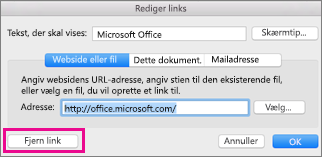
Hvis du foretrækker at gøre dette fra tastaturet, skal du markere det link, du vil fjerne, og trykke på 
Tip!: Hvis du vil fjerne flere links, skal du trykke på 

Denne kommando fjerner dog ikke links fra billeder. Hvis du vil fjerne links fra et billede ved hjælp af en tastaturgenvej, skal du bruge VBA-makroer. Her er flere oplysninger om, hvilken makro der skal bruges.










